Сегодня мы рассмотрим, как установить WordPress как изображение в один клик в Google Cloud – собственной облачной инфраструктуре Google. Среди основных поставщиков облачных услуг на рынке у Google одна из самых конкурентоспособных ценовых политик по сравнению с Amazon Web Services и Microsoft Azure. Эта облачная сеть работает на собственной инфраструктуре Google, которая обрабатывает более 40 000 поисковых запросов в секунду.
Одна из вещей, которые мне нравятся в WordPress, – это его широкая популярность. Именно по этой причине почти каждая компания, занимающаяся облачными вычислениями, предоставляет своим пользователям «установку WordPress в один клик». Некоторые называют это «приложением», другие – «шаблоном» или «изображением». Называйте это как хотите, но самый важный факт заключается в том, что установка WordPress в облаке занимает всего несколько кликов.
ПРИМЕЧАНИЕ: один важный момент, прежде чем мы начнем. Если вы впервые устанавливаете WordPress в облаке, то есть у реального облачного провайдера, не размещайте свой действующий веб-сайт сразу. Я предлагаю вам протестировать все как минимум 2-4 недели, прежде чем переносить свой блог или сайт WordPress в облако.
ПОЧЕМУ? Облачные провайдеры, такие как Google Cloud, AWS и Microsoft Azure, имеют ограниченную поддержку вашего веб-сайта WordPress. Если вы столкнетесь с конфликтом плагинов, проблемами с хостингом или вредоносным ПО, вам придется решить их самостоятельно.
К счастью, для вас есть решение. Вы также можете:
- Выбирайте стороннего поставщика управляемых облаков, такого как Cloudways (ознакомьтесь с нашим обзором) или
- Выбирайте управляемый хостинг WordPress, такой как WPEngine (мы в WPExplorer используем WPEngine, и нам это нравится!)
Немного технического чая
Перед тем, как перейти к руководству, нам нужно выучить несколько основных терминов. Идея состоит в том, чтобы проинформировать вас обо всех различных продуктах, которые может предложить Google Cloud. Как только вы разовьетесь и заинтересуетесь тем, что видите, вы можете начать создавать свои собственные приложения в них!
Проекты
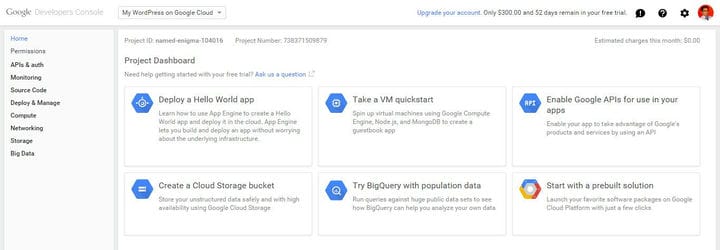 Панель управления проектом
Панель управления проектом
Все, что вы хотите делать в Google Cloud, заключено (или инкапсулировано) в проект. Внутри проекта вы можете использовать или развертывать различные субпродукты, которые предлагает Google Cloud. Они включают App Engine, Compute Engine, Google API, Google Cloud Storage, BigQuery или напрямую устанавливают готовое решение. (Подробнее об этом чуть позже)
Счета для выставления счетов
Каждый создаваемый вами проект должен быть привязан к платежной учетной записи. Google Cloud позволяет гибко иметь несколько учетных записей, каждая из которых может использовать разные кредитные / дебетовые карты. Идея состоит в том, чтобы реализовать политику оплаты по мере использования в среде облачных вычислений.
ПРИМЕЧАНИЕ 1. Вы не можете использовать предоплаченную кредитную / наличную карту в своей учетной записи. Я пробовал это, и моя учетная запись вместе со всеми связанными проектами была временно заблокирована. Я немедленно удалил предоплаченную карту и заменил ее на действующую кредитную карту. Учетная запись была повторно активирована через несколько рабочих дней.
 SERP для «Пробная версия Google Cloud» с Google.com
SERP для «Пробная версия Google Cloud» с Google.com
ПРИМЕЧАНИЕ 2. В настоящее время Google предлагает пробную версию в размере 300 долларов США всем, кто регистрируется в Google Cloud. Теперь у вас нет оправдания, чтобы не попробовать Google Cloud, ха-ха!
Продукты Google Cloud
Мы говорили о различных субпродуктах, которые может предложить Google Cloud. Давайте теперь посмотрим на каждую из них.
Google App Engine
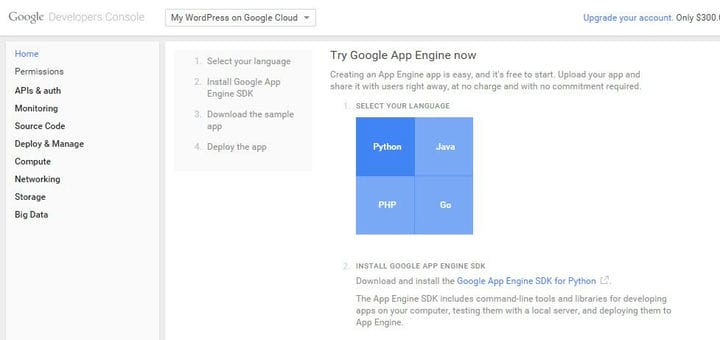 Google App Engine
Google App Engine
Большая часть программного обеспечения создается с использованием определенного языка и (необязательно) на основе фреймворка. Классическим примером может служить приложение со списком дел, которое построено на JavaScript и основано на платформе jQuery. jQuery, как вы можете догадаться, – это фреймворк для JavaScript, который является языком.
Точно так же множество приложений написано на популярных языках, таких как Python, Java и PHP. Для каждого из этих языков требуется первоначальная настройка в хост-системе, чтобы запускать приложения, написанные на этом конкретном языке. Например, приложения, написанные на Java, требуют, чтобы виртуальная машина Java (JVM) была установлена в целевой системе.
Google App Engine берет на себя эту задачу. Он устанавливает и настраивает эти языки в своей облачной инфраструктуре, поэтому вы можете просто загрузить свой код и продолжить процесс разработки. Вам не нужно беспокоиться о настройке языка или масштабировании хост-системы для вашего приложения. Алгоритмы балансировки нагрузки Google Cloud автоматически позаботятся об этом. С Google App Engine вам просто нужно выбрать, какой язык вам нужен, и развернуть на нем свое приложение.
Google Compute Engine
 Google Compute Engine (GCE)
Google Compute Engine (GCE)
Google Compute Engine (GCE) – это еще одно название виртуальных машин в облаке. Каждая виртуальная машина рассматривается как экземпляр GCE. Виртуальные машины могут запускать практически любое программное обеспечение, которое вы захотите. Он предлагает большую гибкость, чем App Engine, и предназначен для персонализированных сред.
API Google
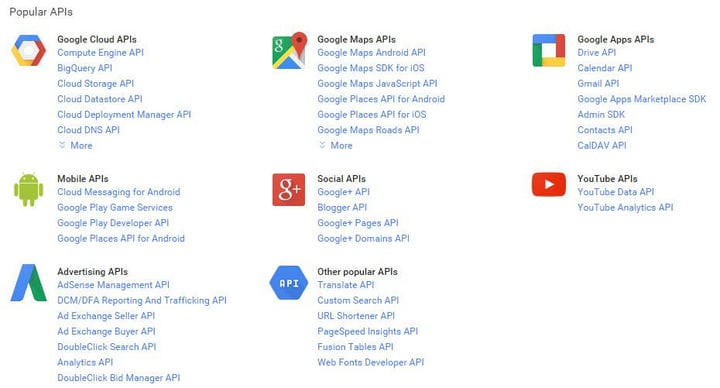 API Google
API Google
У Google более 100 API для множества продуктов. Эта облачная функция позволяет вам получить доступ к этим API.
Облачное хранилище
 Облачное хранилище Google
Облачное хранилище Google
Как следует из названия, облачное хранилище позволяет сохранять большие объемы неструктурированных и полуструктурированных данных, называемых наборами данных, с высокой доступностью (в основном, странные термины для приложений с большими данными).
BigQuery
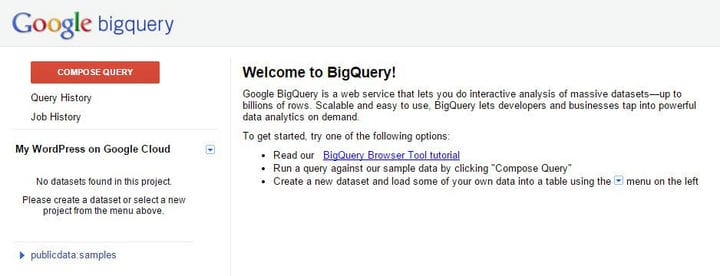 Google BigQuery
Google BigQuery
BigQuery – это собственная реализация Google языка, подходящего для работы с большими данными. Хотя это даже отдаленно не связано с нашим уроком, это увлекательная вещь для экспериментов!
Готовые пакеты программного обеспечения
 Список образов для установки в один клик
Список образов для установки в один клик
Здесь начинается самое интересное! Забудьте обо всех этих сложных терминах. Google составил список наиболее популярных программ, фреймворков и языков и предложил их в виде готовых программных пакетов. Угадай, что?
WordPress – один из них!
Помните, мы обсуждали, что каждый из этих языков установлен на виртуальной машине (или экземпляре Compute Engine)? Что ж, то же самое и здесь. Когда вы создаете программный пакет WordPress, вам сначала нужно выбрать виртуальную машину, ее размер и регион, чтобы продолжить установку. Пакет программного обеспечения, по сути, представляет собой набор инструкций, которые устанавливают соответствующее программное обеспечение на вновь созданную виртуальную машину.
Установка WordPress в Google Cloud
Этап 1. Найдите свой путь
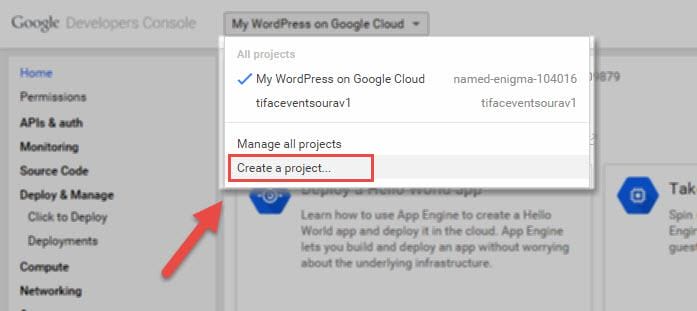 Создать новый проект
Создать новый проект
Шаг 1. Во-первых, вам нужно создать новый проект. Вы можете посетить Google Cloud Console, чтобы начать работу.
 Добавить платежный аккаунт
Добавить платежный аккаунт
Шаг 2: Добавьте в проект учетную запись для выставления счетов. Также вы можете выбрать желаемый дата-центр. В настоящее время у Google Cloud есть два основных центра обработки данных для Google App Engine – США и ЕС. В этом руководстве я выбрал центр обработки данных в США. Выберите «Создать», чтобы продолжить.
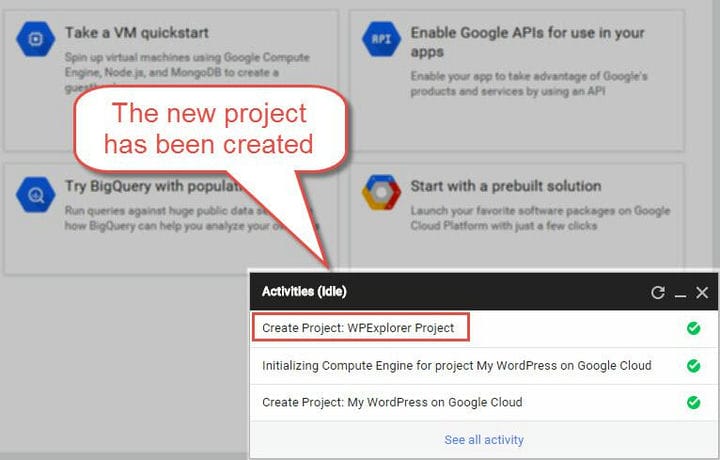 Создание нового проекта завершено (обозначено зеленой галочкой)
Создание нового проекта завершено (обозначено зеленой галочкой)
Шаг 3: Теперь будет создан проект. По завершении вы получите уведомление, как показано на скриншоте выше.
 Поиск диспетчера развертывания
Поиск диспетчера развертывания
Шаг 4: Теперь мы должны найти страницу со списком готовых пакетов программного обеспечения, также известную как Deployment Manager. Сделать это можно тремя способами:
- 4.1 – В меню слева выберите «Развертывание и управление»> «Нажмите, чтобы развернуть».
- 4.2 – Выберите баннер рядом с №2, как показано на скриншоте выше.
- 4.3 – Щелкните здесь, чтобы открыть WordPress для Google Cloud
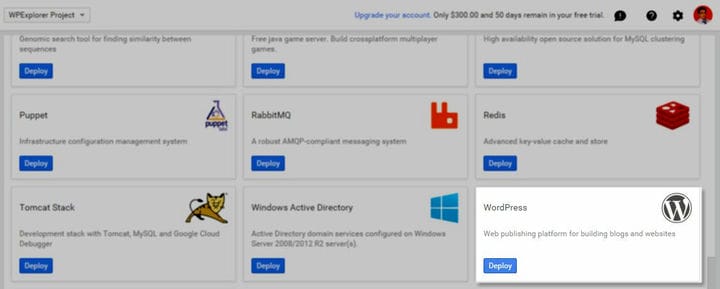 WordPress как образ, развертываемый одним щелчком мыши
WordPress как образ, развертываемый одним щелчком мыши
Шаг 5: Оказавшись на странице, вы увидите огромный список программного обеспечения. Прокрутите вниз и выберите WordPress (пока). С остальными можно играть сколько угодно позже! ?
Этап 2 – Установка и настройка WordPress
Шаг 6: Итак, теперь вы наконец нашли вариант установки WordPress. Время взламывать. Выберите «Развернуть», чтобы начать процесс.
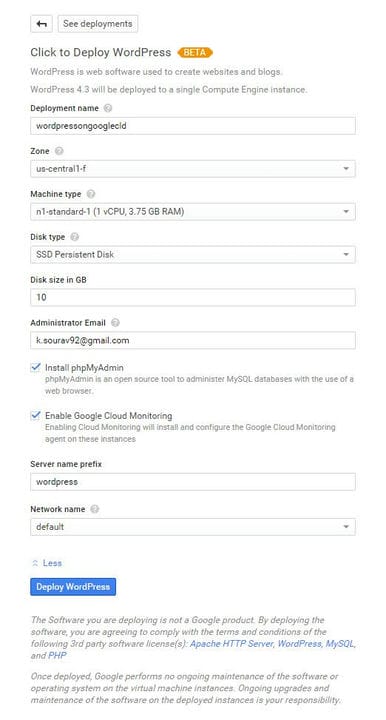 Параметры установки WordPress в Google Cloud
Параметры установки WordPress в Google Cloud
Шаг 7: Это важный шаг. Давайте копаться. На каждом шагу обращайтесь к скриншотам.
- Имя развертывания может содержать только буквенно-цифровые символы.
- В Зоне есть три основных зоны – США, ЕС и Азия. В этом уроке я выбрал us-central1-f. Вы можете выбрать любую понравившуюся зону.
- Тип машины прямо пропорционален величине мощности вам нужно. Для экспериментальных целей подойдет экземпляр машины n1-standard-1 . У него есть 1 виртуальный ЦП (vCPU) и 3,7 ГБ оперативной памяти, чего более чем достаточно, чтобы попробовать WordPress.
- Я выбрал тип диска как постоянный диск SSD. Это связано с тем, что твердотельные накопители в 5-10 раз быстрее традиционных жестких дисков.
- Минимальный размер диска – 10 ГБ, что вполне достаточно.
- Администратор Email должен быть введен правильно.
- Проверьте установки PhpMyAdmin и Включить мониторинг Google Cloud варианты.
- Остальные настройки оставьте как есть.
- Нажмите «Развернуть WordPress», чтобы начать установку WordPress.
 Deployment Manager, настраивающий WordPress
Deployment Manager, настраивающий WordPress
Шаг 8: Диспетчер развертывания Google Cloud создаст выбранный экземпляр и установит на нем WordPress.
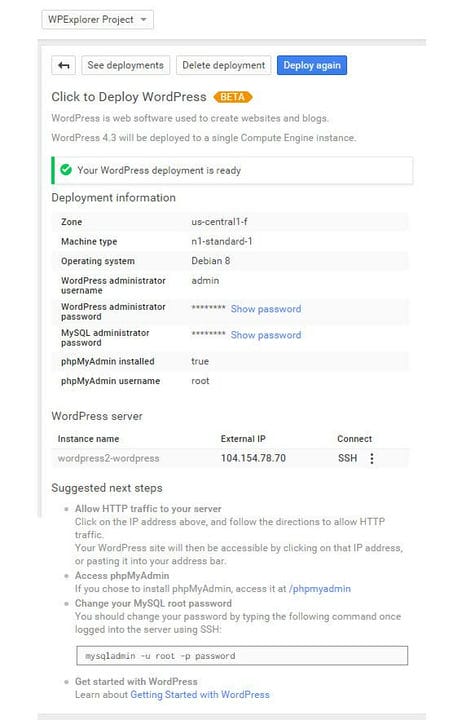 Учетные данные для доступа отображаются после установки
Учетные данные для доступа отображаются после установки
Шаг 9: WordPress установлен. Но это всего лишь 70% процесса. Теперь перед нами стоят следующие задачи:
- Обратите внимание на пароль администратора WordPress.
- Обратите внимание на пароль MySQL и phpMyAdmin
 Разрешение HTTP и HTTP-трафика
Разрешение HTTP и HTTP-трафика
Фаза 3: Хоум-ран!
Шаг 10: Теперь нам нужно разрешить внешнему трафику HTTP и HTTPS проходить через IP-адрес нашего сервера WordPress. (Google Cloud по умолчанию отключает это в целях безопасности). Другими словами, нам нужно добавить правило брандмауэра для назначенного нам IP-адреса.
Для этого щелкните IP-адрес сервера, расположенный в разделе «Внешний IP-адрес». Должно открыться диалоговое окно. Выберите как Разрешить HTTP и HTTPS трафика через ваш сервер. Нажмите Применить, чтобы сохранить изменения.
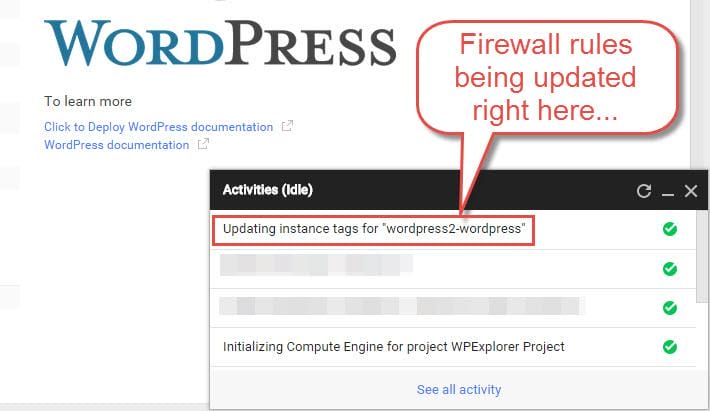 Правила брандмауэра обновлены успешно
Правила брандмауэра обновлены успешно
После успешного обновления правил брандмауэра вы сможете получить доступ к WordPress с данного IP-адреса.
 WordPress обслуживается
WordPress обслуживается
Заключение
Если вы заметили, мы не видели никаких снимков экрана для знаменитой пятиминутной установки WordPress – вы знаете этап настройки, на котором вы задаете имя своего веб-сайта, имя пользователя, пароль и т.д. ?
Что ж, сценарий развертывания WordPress одним щелчком Google Cloud исключает эти шаги и настраивает их со значениями по умолчанию. Вам следует зайти в настройки WordPress и изменить их на свои желаемые значения.
Попробуйте WordPress в Google Cloud (300 долларов США бесплатно)
Надеюсь, вам понравился этот урок, так же, как мне понравилось его писать. Если у вас есть какие-либо вопросы или предложения, оставьте их в разделе комментариев ниже или напишите мне в Твиттере @souravify – Спасибо за чтение! Счастливые тропы.
Источник записи: https://www.wpexplorer.com

